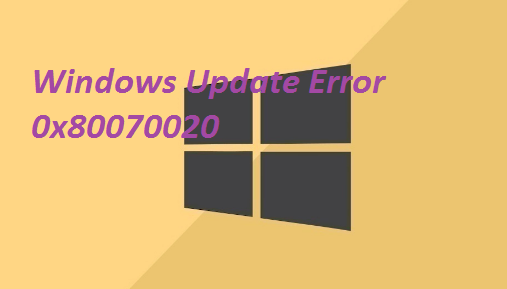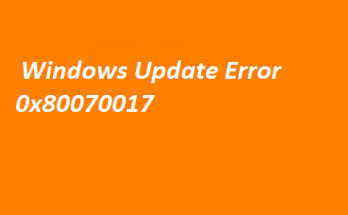Windows Update のインストール中に、数え切れないほどのユーザーが Windows Update エラー 0x80070020 を報告しています。このエラーは更新エラー 0x80070026 と非常によく似ていることを言及しておく必要があります。このエラーに苦労している場合は、記事をスクロールしてください。
エラー 0x80070020 は、新しいバージョンの Windows 10 がリリースされた 2015 年に初めて報告されました。完全なエラー メッセージは次のとおりです:
Windows は新しい更新プログラムを検索できませんでした
コンピューターの新しい更新プログラムを確認中にエラーが発生しました。
見つかったエラー:
コード 0x80070020 Windows Update で不明なエラーが発生しました。
更新エラーは非常に一般的であり、簡単な対策で解決できます。ただし、このようなエラーは重大な損害につながる可能性があることに留意してください。Windows を最新バージョンに更新すると、PC に新しい機能が導入されるだけでなく、マルウェア攻撃も防止されます。したがって、アップデートのインストール中にエラーを見逃すことはできません。そして、その理由について言えば、主な原因は次のとおりです。
#. 破損した不足している Windows ファイル
#. バックグラウンド インテリジェント転送サービスなどの Windows Update コンポーネントが破損している
#. ウイルス対策ソフトウェアの干渉
#. スペース不足
では、エラーを回避するための解決策を見てみましょう。
Windows Update エラー 0x80070020 のこれらの解決策を試してください
方法 1: Windows Update トラブルシューティング ツールを実行する
複雑な方法に進む前に、Windows 組み込みツールを実行することをお勧めします。このツールは、Windows の問題を診断して解決するために特別に設計されています。この方法を開始するには、以下のガイドラインに従ってください。
手順 1: 検索ボックスに「Windows Update 設定」と入力して設定ウィンドウを開き、左側のペインからトラブルシューティングを選択します
手順 2: Windows Update に移動してダブルクリックします > トラブルシューティング ツールの実行が表示されるので、クリックするだけです。
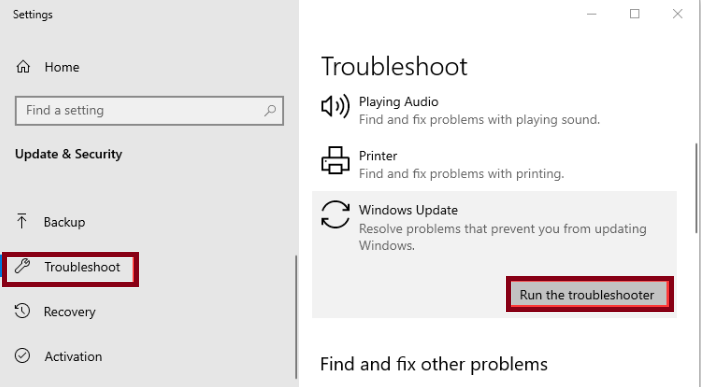
ステップ 3: トラブルシューティング ツールが問題を検出して修正するまでしばらく待つ必要があります
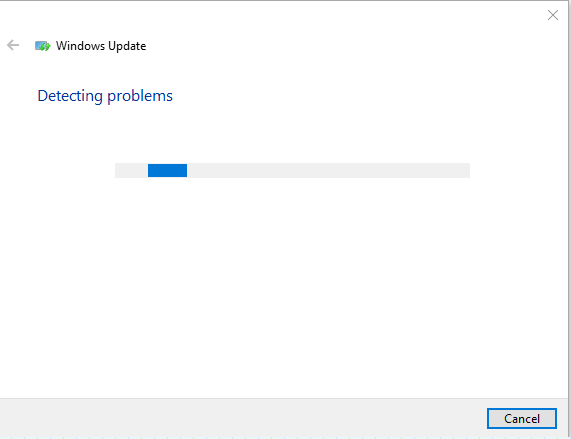
ステップ 4: 最後に、トラブルシューティング ツールを終了し、PC を再起動して問題が解決したかどうかを確認します
方法 2: 最新の Windows 更新プログラムをアンインストールする
上記のエラーは、更新プログラムが誤ってインストールされたために発生する可能性が高いため、問題のある更新プログラムをアンインストールしてください。
これを行うには、次の操作を行います:
ステップ 1: Windows 検索で「コントロール パネル」と入力し、Enter キーを押します
ステップ 2: [プログラム] > [プログラムのアンインストール] を選択します
ステップ 3: 左側で、[インストールされた更新プログラムの表示] を選択します
ステップ 4: 次に、最新の Windows 更新プログラムを選択し、右クリックして [アンインストール] を選択します
ステップ 5: 最後に、PC を再起動します
方法 3: Windows Update サービスを再起動する
Windows Update サービスを再起動すると問題が解決したというユーザーもいます。同じことを自分で試すこともできます。
方法は次のとおりです:
手順 1: Windows + R キーを押して [ファイル名を指定して実行] ダイアログ ボックスを開きます > プロンプト ボックスで、cmd と入力して Enter キーを押します。次に、Ctrl + Shift + Enter キーを押して、管理者権限を付与する昇格されたコマンドを開きます。
手順 2: コマンド プロンプト (管理者) が開いたら、次のコマンドを 1 つずつ入力して Enter キーを押します:
net stop wuauserv
net stop cryptSvc
net stop bits
net stop msiserver
ren C:WindowsSoftwareDistribution SoftwareDistribution.old
ren C:WindowsSystem32catroot2 Catroot2.old
net start wuauserv
net start cryptSvc
net start bits
net start msiserver
手順 3: 上記のコマンドを実行した後、問題が解決したかどうかを確認します
方法 4: バックグラウンド インテリジェント転送サービス (BITS) を再起動します
バックグラウンド インテリジェント転送サービスは、PC に更新プログラムを配信する重要なサービスです。このプロセスが破損すると、Windows の更新中に問題が発生する可能性があります。
方法は次のとおりです:
ステップ 1: Windows + R キーを押して [実行] ユーティリティ ボックスを開きます > プロンプト ボックスで services.msc と入力 > Enter キーを押すか [OK] をクリックします
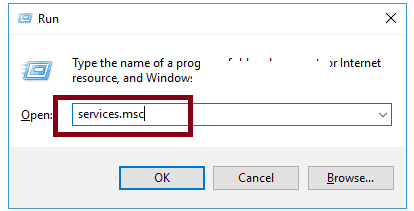
ステップ 2: バックグラウンド インテリジェント転送サービスを見つけます > 右クリックして [プロパティ] を開きます
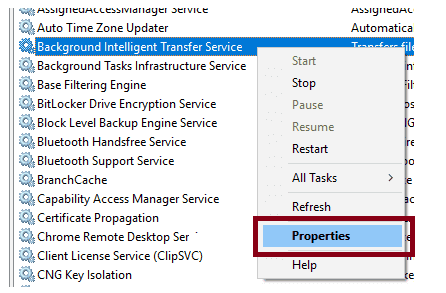
ステップ 3: [全般] タブで [スタートアップの種類] を見つけ、[自動] を選択します
ステップ 4: BITS が実行されていない場合は、右クリックして [開始] を選択します
ステップ 5: 次に選択内容を確認してウィンドウを閉じます
方法 5: セキュリティ ソフトウェアを無効にします
サードパーティのウイルス対策プログラムを実行している場合、Windows Update エラー 0x80070020 などのエラーが発生することがあります。これらのアプリは更新ファイルと競合し、上記のエラーが表示されます。そのため、設定を変更するか、しばらく無効にすることをお勧めします。
方法 6: SFC および DISM スキャンを実行します
破損した/損傷したシステム ファイルは、上記のエラーが発生する主な原因の 1 つです。 SFC や DISM スキャンなどのユーティリティ ツールは、破損したシステム ファイルを修復するために特別に設計されています。
この方法を開始するには、次の手順に従います。
手順 1: コマンド プロンプト (管理者) を開き、プロンプトのウィンドウで次のコマンドを入力して Enter キーを押します:
DISM /Online /Cleanup-Image /RestoreHealth
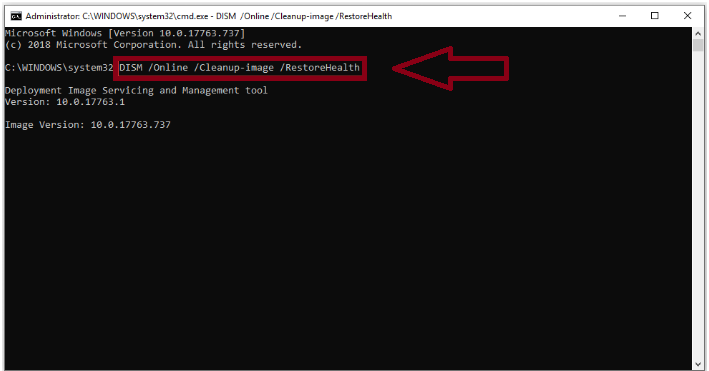
DISM スキャンが完了したら、sfc/scannow コマンドを実行して Windows システム ファイルの破損をスキャンし、復元できます。
手順 1: コマンド プロンプトで、sfc/scan と入力しますと入力し、Enter キーを押します
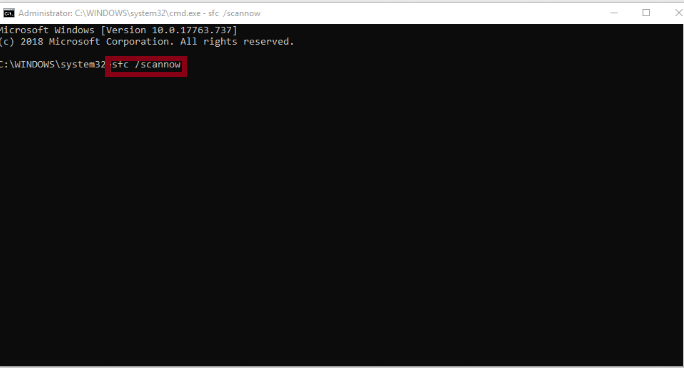
手順 2: このプロセスには時間がかかるため、しばらくお待ちください。プロセスが完了したら、Windows を更新してみてください。
方法 7: SoftwareDistribution フォルダーのすべてのコンテンツを削除する
SoftwareDistribution フォルダーを削除すると、現在の更新エラーを解消できる場合もあります。SoftwareDistribution フォルダーは、Windows Update ファイルを一時的に保存する場所であることに注意してください。
方法は次のとおりです:
手順 1: Windows エクスプローラーを開き、パス C:WindowsSoftwareDistribution に移動します
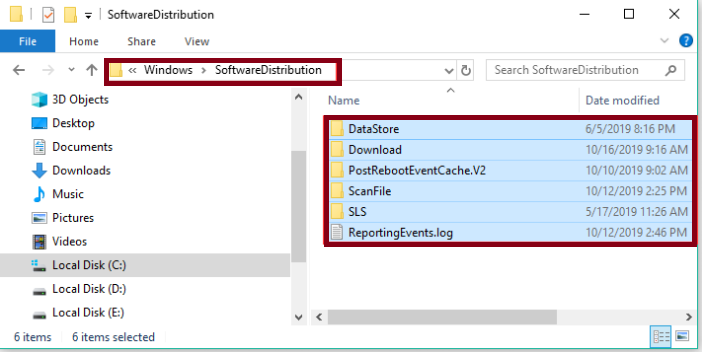
手順 2: 次に、キーボードの Del キーを押して、このフォルダーのすべてのコンテンツを消去します。
方法 8: ディスクのエラーをチェックして修正する
CHKDSK は、ハード ディスクの整合性をチェックする別のユーティリティ ツールです。この方法を実行するには、次の手順に従ってください。
手順 1: コマンド プロンプト (管理者) を開く > ポップアップ ウィンドウで、chkdsk C: /f コマンドを入力し、Enter キーを押します (C: はチェックするハード ドライブの文字)
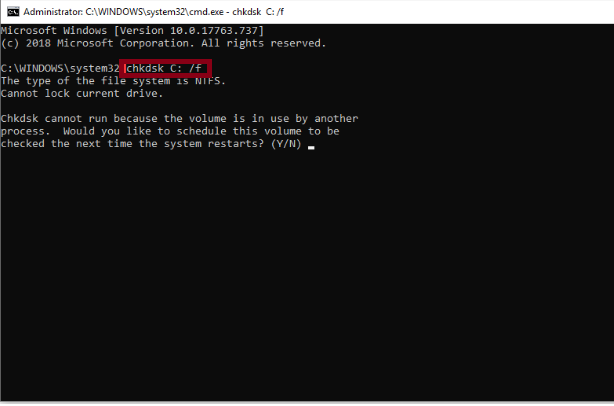
方法 9: クリーン ブートを実行して Windows Update をインストールする
クリーン ブートを実行することも、エラーを修正する効果的な方法です。クリーン ブートは、最小限のドライバー セットで Windows を統計し、更新プログラムのインストール中に競合を回避します。
方法は次のとおりです。
手順 1: Windows キーと R キーを同時に押して [実行] ボックスを開く > プロンプトの [実行] ボックスに msconfig と入力して Enter キーを押す
手順 2: [システム構成] ウィンドウで、[サービス] タブに移動し、[Microsoft のサービスをすべて非表示にする] チェックボックスをオンにする
手順 3: 次に、[すべて無効にする] ボタンをクリック > [適用] をクリックして変更を保存する
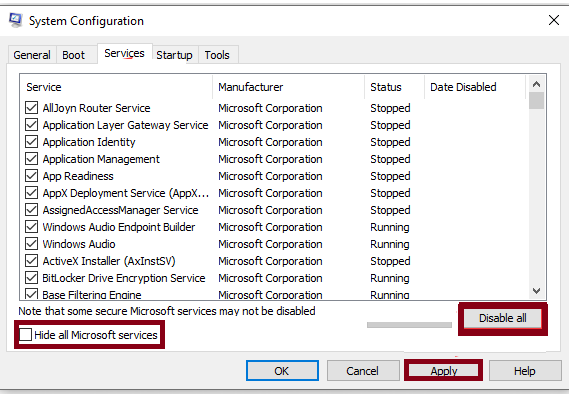
手順 4: [スタートアップ] タブに移動し、[タスク マネージャーを開く] をクリックします
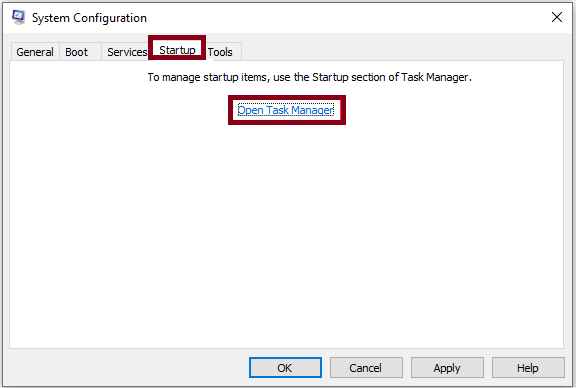
手順 5: [タスク マネージャー] タブで、最初に有効になっているアプリケーションを選択し、[無効にする] をクリックします > ここで、すべての有効になっているアプリケーションを 1 つずつ無効にする必要があります。すべてのプログラムを無効にしたら、タスク マネージャーを閉じて、システム構成のスタートアップ タブで [OK] をクリックします。
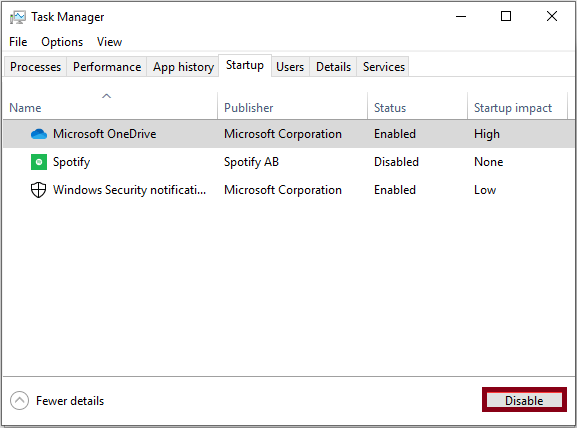
まとめ!
Windows Update エラー 0x80070020 については以上です。このエラーに対処するためのすべての関連ソリューションを提供するために最善を尽くしました。次は、当社のガイドラインに従う番です。